
Midnight Commander (MC) je jedním z nejpopulárnějších správců souborů pro Linux, který si získal slávu díky pohodlné implementaci rozhraní se dvěma okny. Bohužel není ve výchozím nastavení nainstalován v distribucích, takže každý uživatel, který si chce tento program vyzkoušet, si jej musí nejprve stáhnout pomocí jedné z dostupných metod. V tomto článku se pokusíme odhalit všechny podrobnosti o třech dostupných metodách k provedení úkolu na příkladu Debianu.
Instalace Midnight Commander do Debianu
Je známo, že Debian má integrovaného správce aplikací a je také možné stahovat balíčky z oficiálních úložišť. Kromě toho můžete použít oficiální stránky nebo úložiště ke stažení balíčku nebo archivu DEB pro další instalaci softwaru. Každý uživatel si může vybrat tu nejlepší volbu pro sebe a my zase představíme doprovodné pokyny.
Metoda 1: Správce aplikací
Nejjednodušší způsob, jak získat software, je stáhnout jej prostřednictvím integrovaného správce aplikací. Tato metoda je vhodná pro začínající uživatele, protože nezpůsobuje potíže se zadáváním příkazů terminálu nebo složitým rozbalením archivů. Instalace programu Midnight Commander prostřednictvím tohoto integrovaného řešení probíhá takto:
- Otevřete nabídku aplikace a spusťte příslušný nástroj kliknutím na jeho ikonu.
- Zde musíte kliknout na tlačítko "Vyhledávání"otevřete vstupní řádek.
- V něm napište požadavek zájmu a přejděte na příslušnou možnost.
- Zbývá pouze kliknout na tlačítko "Nainstalujte"aktivovat samotný proces.
- Tato akce se provádí jménem superuživatele, takže k ověření pravosti budete muset zadat heslo.
- Počkejte na dokončení instalace.
- Spusťte správce souborů ve stejné nabídce nebo vyhledejte jeho ikonu v seznamu nainstalovaných aplikací.
- Jak vidíte, první spuštění bylo úspěšné, což znamená, že můžete začít používat software.
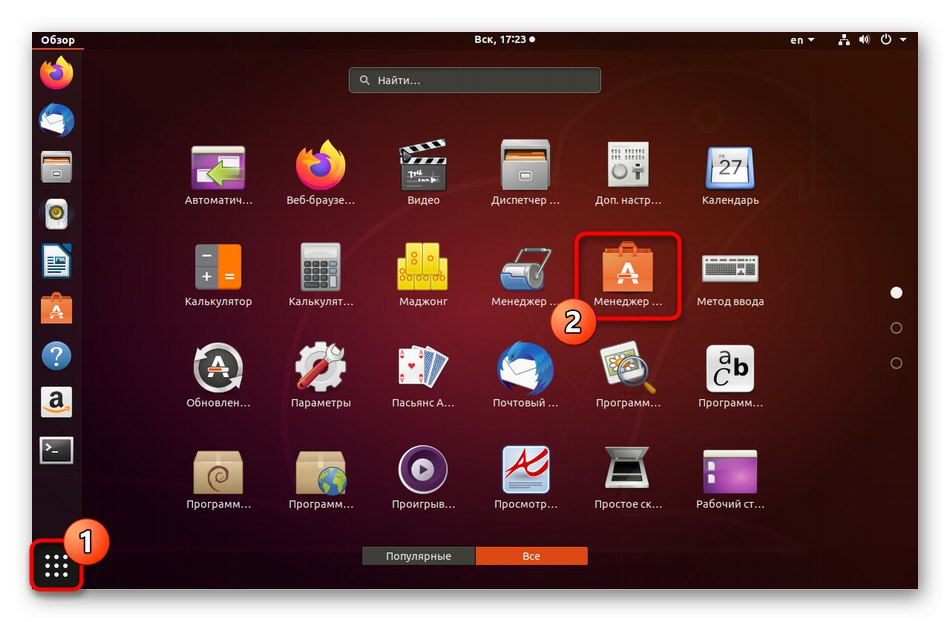
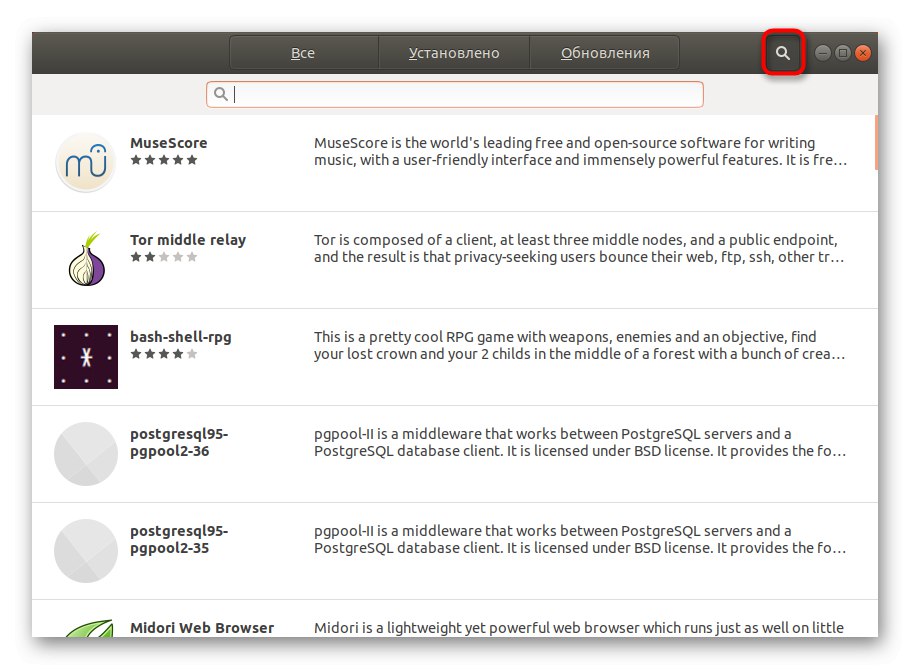
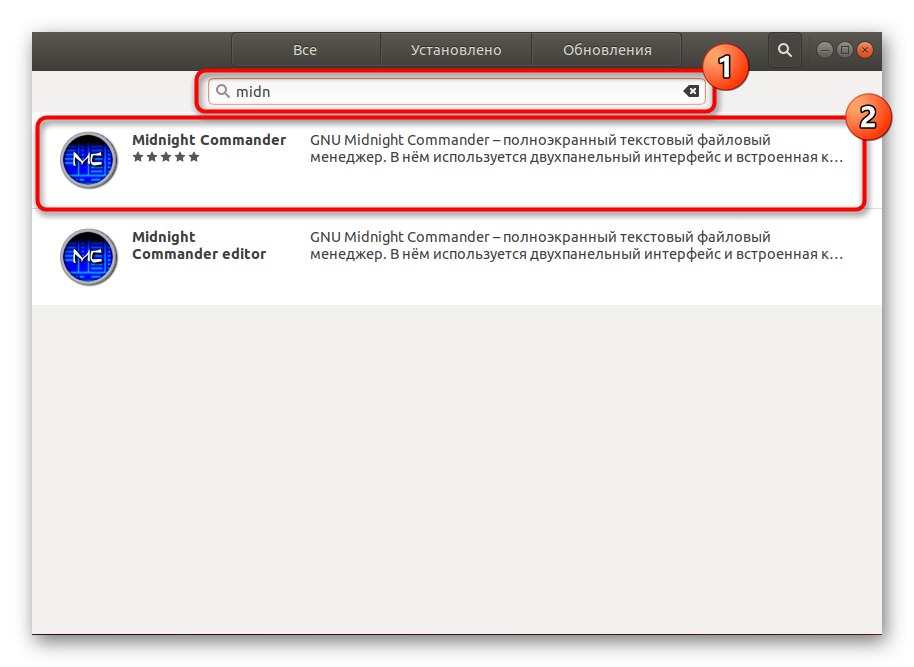
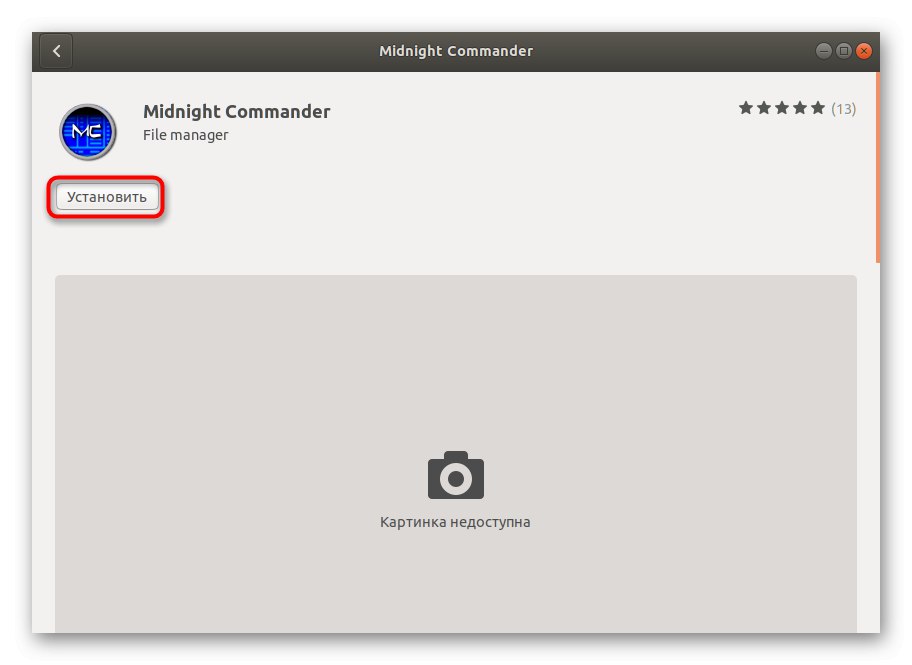
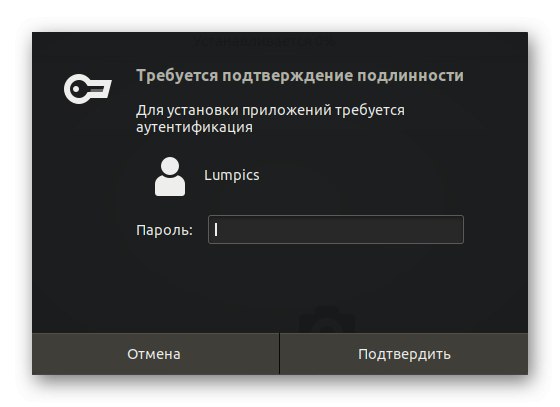
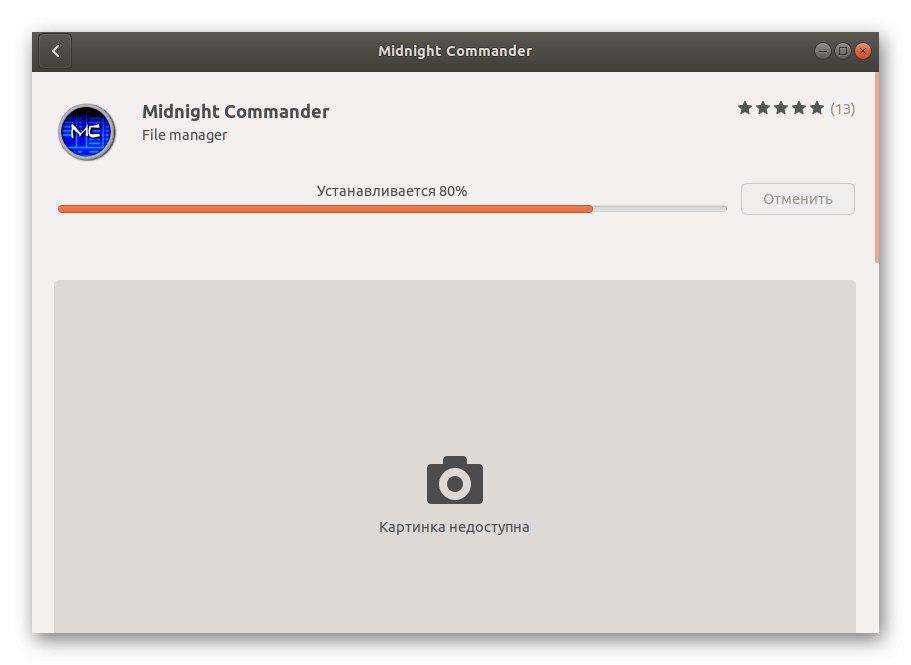
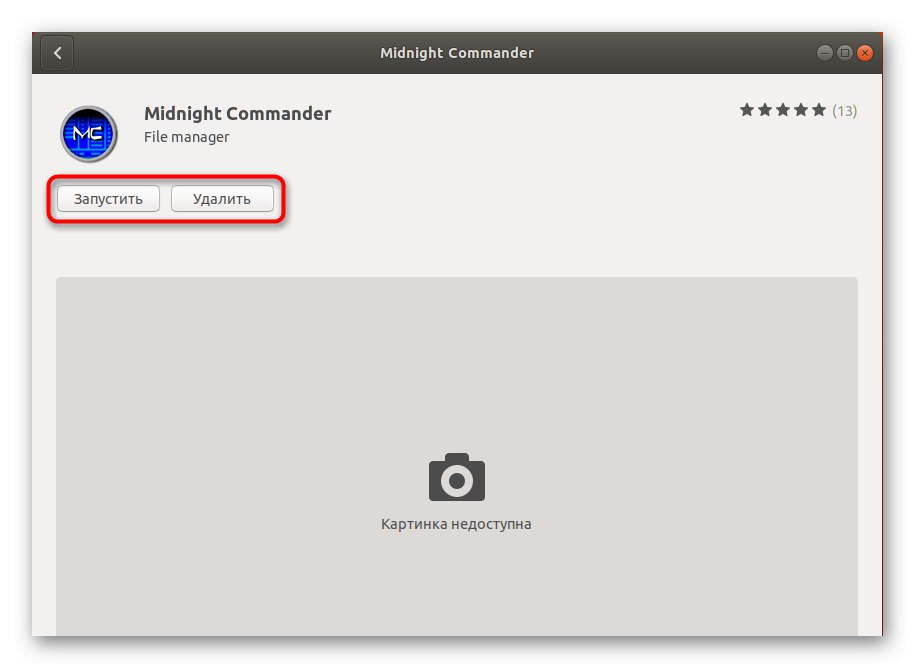
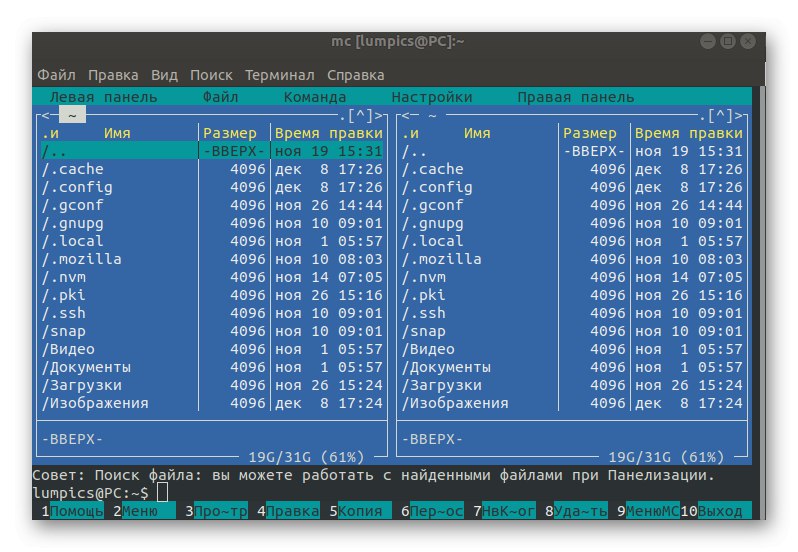
Právě vám byl představen nejjednodušší způsob, jak získat Midnight Commander. Není v tom nic složitého a úkol bude trvat maximálně několik minut. Z nějakého důvodu však instalace prostřednictvím Správce aplikací není pro určité uživatele vhodná. Pokud ano, doporučujeme vám prostudovat následující průvodce.
Metoda 2: Oficiální úložiště
Pro každou distribuci Linuxu, včetně Debianu, existují oficiální úložiště, která vám umožní stahovat tam přidané aplikace zadáním jediného jednoduchého příkazu do "Terminál"... Této úlohy lze snadno dosáhnout v situaci, kdy uživatel zná správný pravopis názvu softwaru, pod kterým je registrován v úložišti. U Midnight Commander se tento proces provádí následovně.
- Otevřete konzolu obvyklým způsobem, například pomocí klávesové zkratky Ctrl + Alt + T nebo kliknutím na ikonu na liště aplikace.
- Zde zadejte příkaz
sudo apt install mca klikněte na Enter. - Jak vidíte, tento úkol se provádí s argumentem sudoproto budete muset účet superuživatele potvrdit zadáním hesla.
- Poté, když se zobrazí oznámení o využití místa na disku, vyberte pozitivní možnost.
- Počkejte, až se archivy dokončí stahování bez zavření konzoly.
- Poté zadejte
mca klikněte na Enterspusťte správce souborů. - Bude otevřeno ve stejné relaci terminálu.
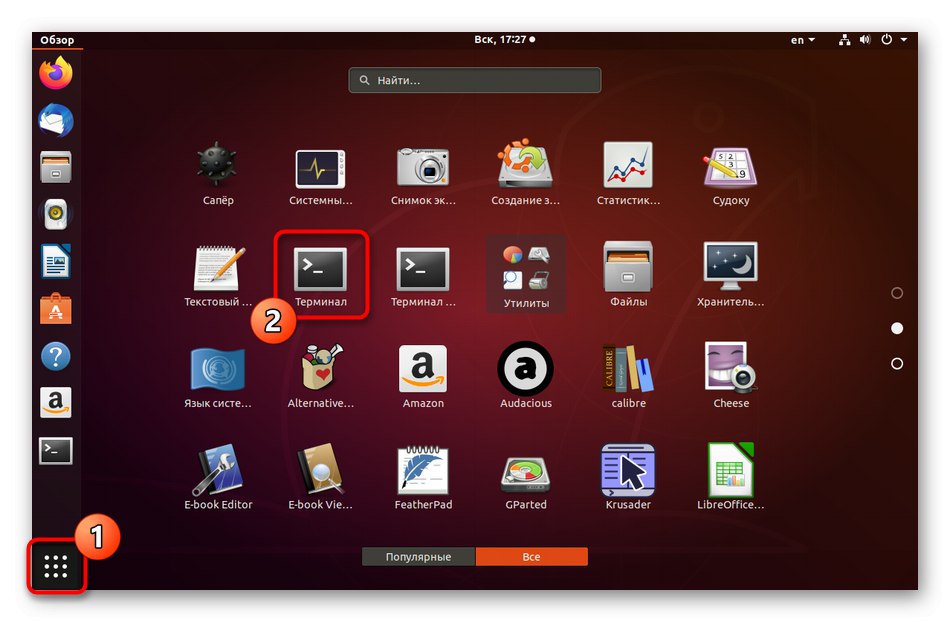
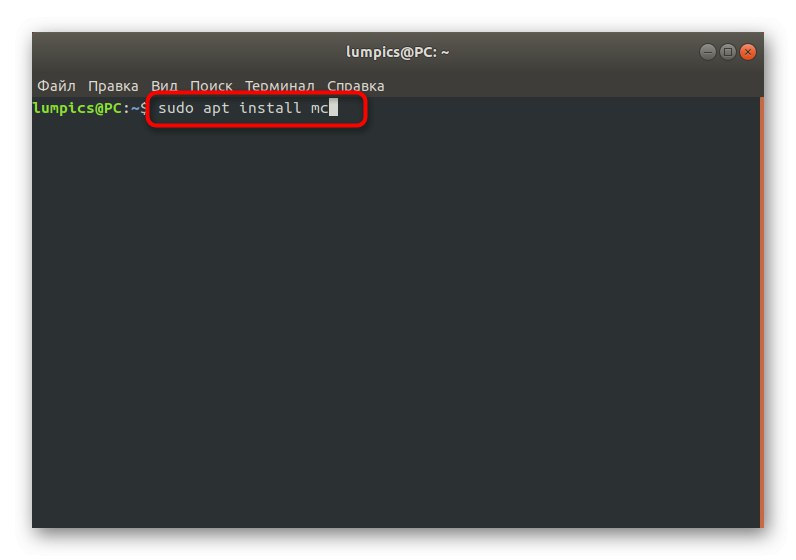
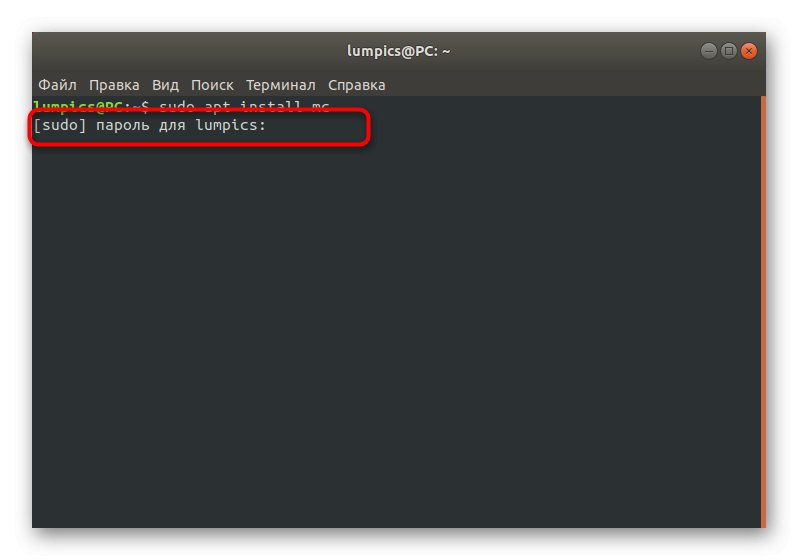

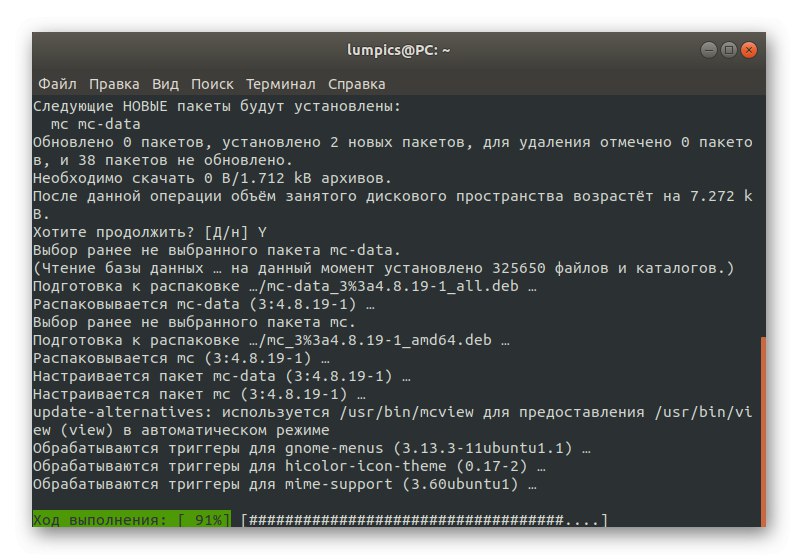
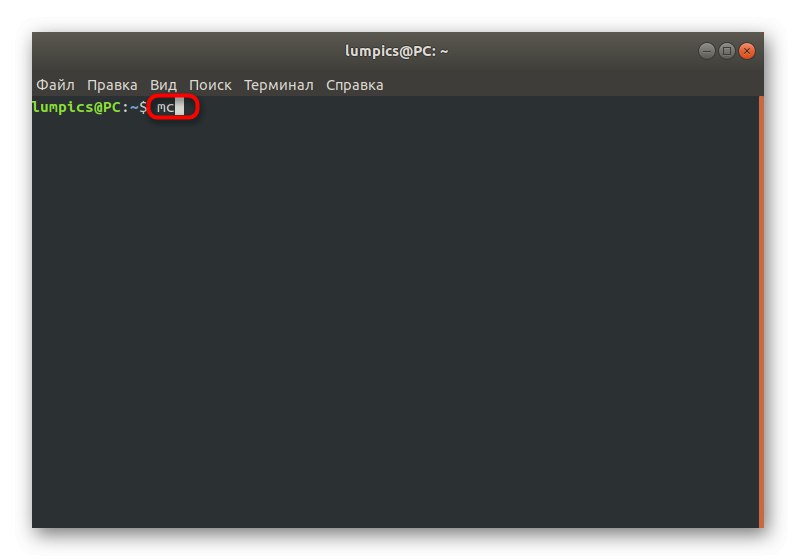
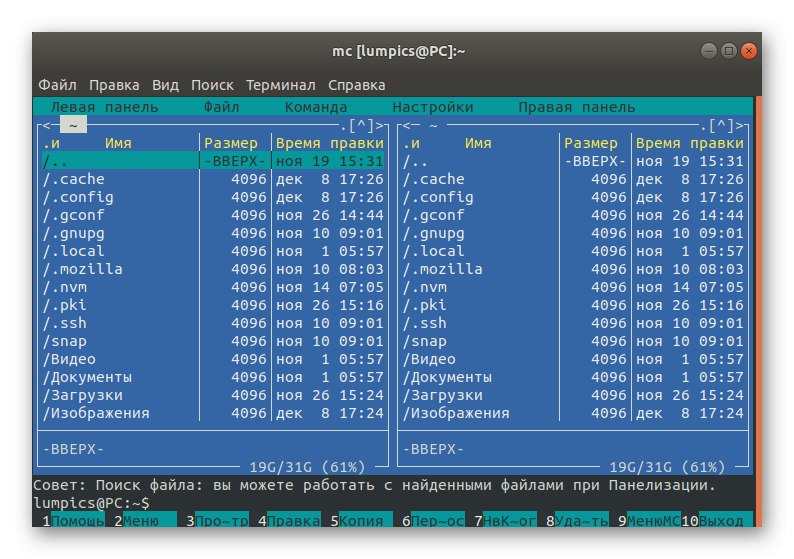
Navíc si všimněte, že s touto instalační metodou bude ikona Midnight Commander také přidána do seznamu aplikací, takže není vůbec nutné ji pokaždé spouštět přes konzolu.Pamatujte také, že když zavřete "Terminál", ve kterém je otevřen správce souborů, zavře se samotný MC a zruší všechny neuložené změny.
Metoda 3: Archiv z oficiálního webu
Druhá metoda je vhodná pro ty uživatele, kteří nemohou získat všechny soubory Midnight Commander přes internet pomocí správce aplikací nebo příkazu terminálu. Doporučujeme stáhnout archiv z oficiálního úložiště, přenést jej do požadovaného počítače a nainstalovat podle dalších pokynů.
Stáhněte si Midnight Commander z oficiálních webových stránek
- Pomocí výše uvedeného odkazu přejděte na web Launchpadu. Nevadí, že jsou zde distribuovány balíčky Ubuntu, jsou také vhodné pro Debian. Vyberte příslušnou verzi softwaru.
- Klikněte na příslušný odkaz ke stažení a vyberte umístění, kam chcete soubor uložit.
- Prostudujte si pokyny v našem dalším článku, abyste porozuměli instalaci archivů v systému Linux.
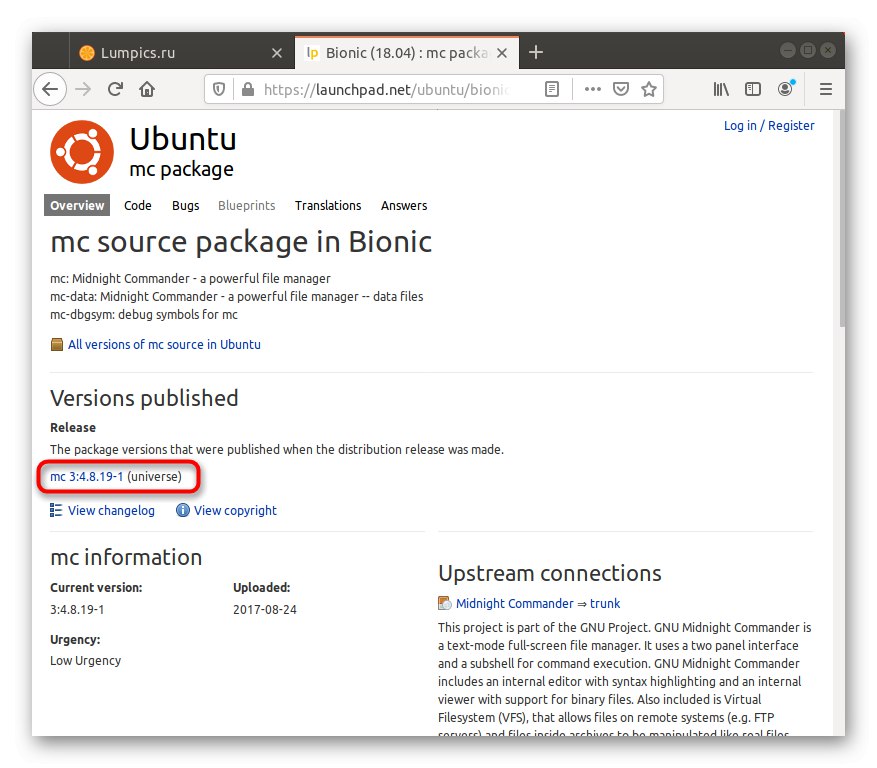
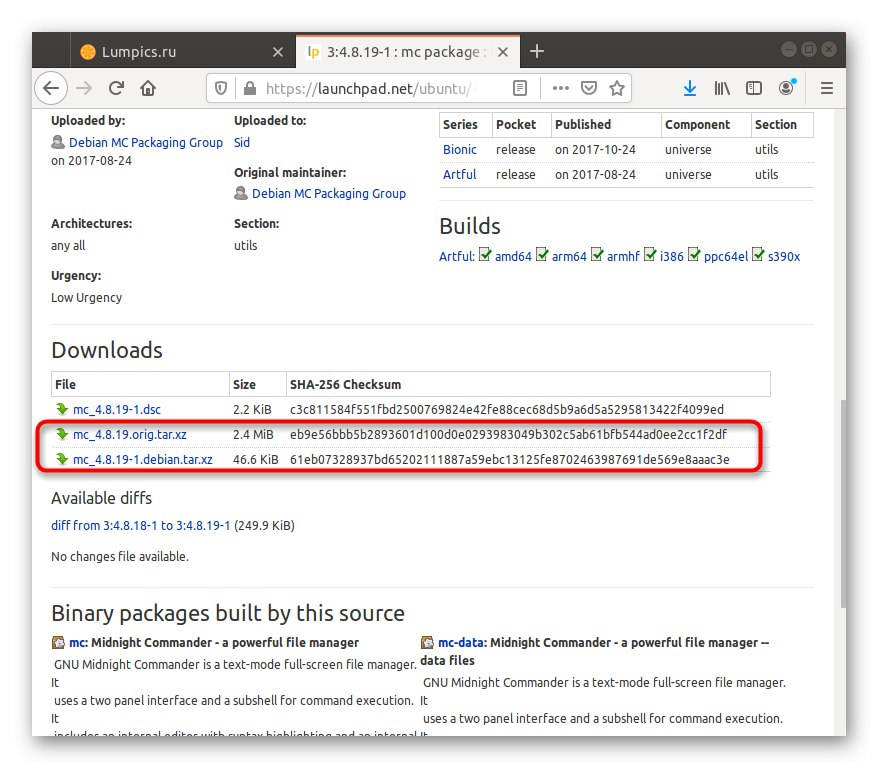
Více informací: Instalace archivů v systému Linux
Pokud se vám najednou podařilo najít balíček DEB tohoto programu na jiném prostředku, instalace bude trvat ještě méně času. Více podrobností o tom je napsáno v našem dalším článku na následujícím odkazu.
Více informací: Instalace balíků DEB na Debian
Nyní jste obeznámeni se všemi možnými způsoby instalace tohoto správce souborů v Debianu. Jak vidíte, každá možnost se provádí poměrně snadno, bude vyhovovat různým kategoriím uživatelů a nezabere mnoho času. Pokud se rozhodnete, že Midnight Commander pro vás není vhodný, doporučujeme vám seznámit se s jeho protějšky v níže uvedené recenzi.
Více informací: Správci souborů pro Linux